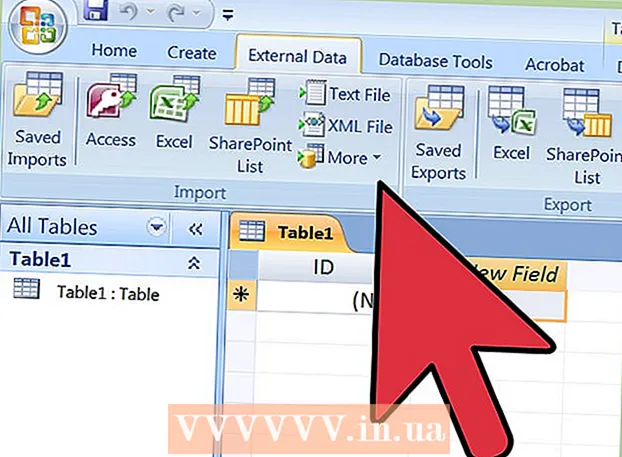Autorius:
Florence Bailey
Kūrybos Data:
28 Kovas 2021
Atnaujinimo Data:
27 Birželio Birželio Mėn 2024

Turinys
Šiame straipsnyje parodysime, kaip pridėti nuotrauką prie el. Laiško „Gmail“. Tai galima padaryti naudojant mobilųjį įrenginį ir kompiuterį. Atminkite, kad „Gmail“ apriboja priedo dydį iki 25 megabaitų.
Žingsniai
1 metodas iš 2: mobiliajame įrenginyje
 1 Paleiskite „Gmail“ programą. Spustelėkite raudoną M piktogramą. Jei jau esate prisijungę mobiliajame įrenginyje, atsidarys gautieji.
1 Paleiskite „Gmail“ programą. Spustelėkite raudoną M piktogramą. Jei jau esate prisijungę mobiliajame įrenginyje, atsidarys gautieji. - Jei dar nesate prisijungę, įveskite „Gmail“ el. Pašto adresą ir slaptažodį.
 2 Spustelėkite pieštuko piktogramą. Jį rasite apatiniame dešiniajame ekrano kampe. Atsidarys langas „Naujas pranešimas“.
2 Spustelėkite pieštuko piktogramą. Jį rasite apatiniame dešiniajame ekrano kampe. Atsidarys langas „Naujas pranešimas“.  3 Įveskite laiško tekstą. Lauke „Kam“ įveskite gavėjo adresą, lauke „Tema“ įveskite el. Laiško temą (neprivaloma), tada lauke „Rašyti laišką“ įveskite pranešimo tekstą.
3 Įveskite laiško tekstą. Lauke „Kam“ įveskite gavėjo adresą, lauke „Tema“ įveskite el. Laiško temą (neprivaloma), tada lauke „Rašyti laišką“ įveskite pranešimo tekstą.  4 Spustelėkite sąvaržėlės piktogramą. Jis yra viršutiniame dešiniajame ekrano kampe.
4 Spustelėkite sąvaržėlės piktogramą. Jis yra viršutiniame dešiniajame ekrano kampe.  5 Pasirinkite nuotrauką. Spustelėkite nuotrauką viename iš ekrano apačioje esančių albumų. Taip pat galite paspausti ir palaikyti nuotrauką, kad ją pasirinktumėte, tada palieskite kitas nuotraukas, kad jas pasirinktumėte.
5 Pasirinkite nuotrauką. Spustelėkite nuotrauką viename iš ekrano apačioje esančių albumų. Taip pat galite paspausti ir palaikyti nuotrauką, kad ją pasirinktumėte, tada palieskite kitas nuotraukas, kad jas pasirinktumėte. - Norėdami pridėti kelias nuotraukas vienu metu, spustelėkite „Įterpti“ viršutiniame dešiniajame ekrano kampe.
 6 Bakstelėkite siuntimo piktogramą. Jis atrodo kaip popierinis lėktuvas ir yra viršutiniame dešiniajame ekrano kampe. Gavėjui bus išsiųstas laiškas su pridėtomis nuotraukomis.
6 Bakstelėkite siuntimo piktogramą. Jis atrodo kaip popierinis lėktuvas ir yra viršutiniame dešiniajame ekrano kampe. Gavėjui bus išsiųstas laiškas su pridėtomis nuotraukomis.
2 metodas iš 2: kompiuteryje
 1 Atidarykite „Gmail“ svetainę. Eikite į adresą https://www.gmail.com/ žiniatinklio naršyklėje. Jei jau esate prisijungę prie savo paskyros, atsidarys „Gmail“ gautieji.
1 Atidarykite „Gmail“ svetainę. Eikite į adresą https://www.gmail.com/ žiniatinklio naršyklėje. Jei jau esate prisijungę prie savo paskyros, atsidarys „Gmail“ gautieji. - Jei dar nesate prisijungę, spustelėkite „Prisijungti“ ir įveskite savo el. Pašto adresą ir slaptažodį.
 2 Spustelėkite Rašykite žinutę. Šis mygtukas yra kairėje gautųjų pusėje, po „Gmail“. Dešinėje atsidarys langas „Naujas pranešimas“.
2 Spustelėkite Rašykite žinutę. Šis mygtukas yra kairėje gautųjų pusėje, po „Gmail“. Dešinėje atsidarys langas „Naujas pranešimas“.  3 Įveskite laiško tekstą. Lauke „Kam“ įveskite gavėjo adresą, lauke „Tema“ įveskite el. Laiško temą (neprivaloma), tada lauke „Rašyti laišką“ įveskite pranešimo tekstą.
3 Įveskite laiško tekstą. Lauke „Kam“ įveskite gavėjo adresą, lauke „Tema“ įveskite el. Laiško temą (neprivaloma), tada lauke „Rašyti laišką“ įveskite pranešimo tekstą.  4 Spustelėkite sąvaržėlės piktogramą. Jis yra lango Naujas pranešimas apačioje. Atsidarys langas, kuriame galėsite pasirinkti kompiuteryje saugomus failus.
4 Spustelėkite sąvaržėlės piktogramą. Jis yra lango Naujas pranešimas apačioje. Atsidarys langas, kuriame galėsite pasirinkti kompiuteryje saugomus failus. - Norėdami pridėti nuotrauką iš „Google“ disko, spustelėkite trikampę „Google“ disko piktogramą.
 5 Pasirinkite norimą nuotrauką. Eikite į savo nuotraukų aplanką ir dukart spustelėkite jį.
5 Pasirinkite norimą nuotrauką. Eikite į savo nuotraukų aplanką ir dukart spustelėkite jį. - Jei norite vienu metu pridėti kelias nuotraukas, laikykite nuspaudę klavišą Kontrolė, spustelėkite kiekvieną norimą nuotrauką, tada spustelėkite Atidaryti.
 6 Spustelėkite siųsti. Jis yra apatiniame kairiajame lango Naujas pranešimas kampe. Gavėjui bus išsiųstas laiškas su pridėtomis nuotraukomis.
6 Spustelėkite siųsti. Jis yra apatiniame kairiajame lango Naujas pranešimas kampe. Gavėjui bus išsiųstas laiškas su pridėtomis nuotraukomis.
Patarimai
- Priedų apribojimas - 25 megabaitai - netaikomas „Google“ diske saugomiems failams.
Įspėjimai
- Jūsų nuotraukų kokybė gali sumažėti, jei siunčiate jas el.